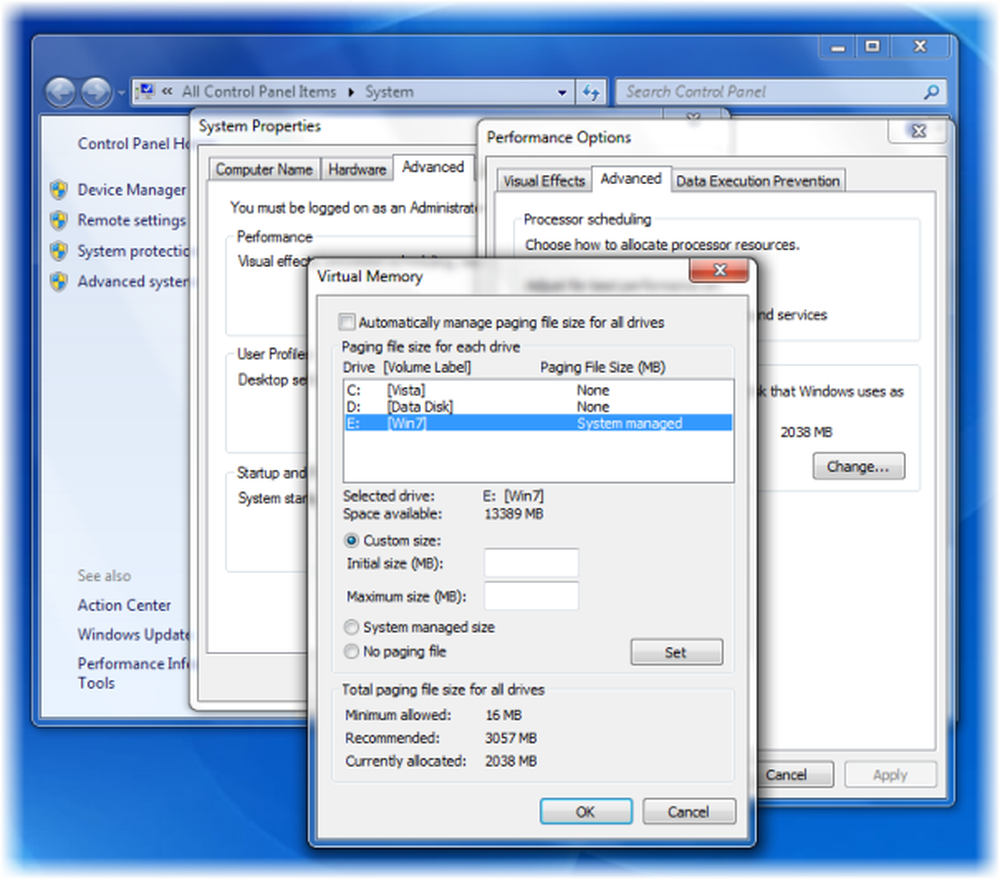Fixarea cheii dvs. de recuperare nu a putut fi salvată la această eroare de locație pentru BitLocker

Recent, am vorbit despre administrarea și monitorizarea Microsoft BitLocker. Această tehnologie este un pionier pentru criptarea unităților la nivel organizațional. Cu toate acestea, uneori se pot confrunta cu probleme în salvarea cheii de recuperare în timpul utilizării BitLocker caracteristică. În unele situații, s-a întâlnit Cheia de recuperare nu a putut fi salvată în această locație. Alegeți o altă locație eroare.

Nu conteaza; care opțiune pe care o alegeți dintre cele disponibile mai sus, poate duce la aceeași eroare. Acum, deoarece toate cele trei opțiuni dau aceeași eroare, veți fi în imposibilitatea de a finaliza procesul de criptare a unității. Această postare vă va spune cum să remediați această problemă.
BitLocker - Cheia dvs. de recuperare nu a putut fi salvată în această locație
1. presa Windows Key + R combinație și pus gpedit.msc în Alerga căsuță de dialog.
2. În panoul din stânga navigați la:
Configurarea computerului -> Șabloane administrative -> Componente Windows -> Criptare unitate BitLocker -> Drivere de sistem de operare


4. În fereastra de mai sus, faceți clic pe Activat în primul rând, și acum asigurați-vă că Permiteți opțiunea de recuperare a datelor este bifat. Când ați terminat, faceți clic pe aplica urmat de O.K.
5. Dacă sunteți dispozitivul este ardezie; atunci trebuie să Permite cadru Activați utilizarea autentificării BitLocker care necesită introducerea tastaturii preboot pe plăci precum și în același mod ca și cele de mai sus:

Acum închideți Editor de politici locale pentru grupuri; reporniți aparatul, iar problema dvs. trebuie rezolvată până acum. Asta e!
Mergeți aici dacă aveți nevoie să recuperați fișierele și datele din unitatea criptată inaccesibilă BitLocker. Această postare vă va arăta cum să schimbați locația implicită pentru salvarea cheii de recuperare BitLocker.